MIT072 Manual de Operação do Portal - Professores
|
|
|
- Regina Correia Pinhal
- 8 Há anos
- Visualizações:
Transcrição
1 ACESSO AO PORTAL Para acessar o Portal, o professor deve entrar no site Na página apresentada será necessário fazer o login preenchendo os campos Usuário e Senha. No primeiro login o sistema irá solicitar a alteração da senha. É necessário observar as características obrigatórias para a criação de senha. Em seguida clicar na opção Acessar. * Para que algumas telas do Portal sejam exibidas, é necessário que o bloqueador de pop-ups esteja desativado. Página 1 de 38
2 Após realização do Login, a seguinte tela será exibida: Clique no menu Educacional ou em uma das 3 opções que o sistema disponibilizar. Os 3 últimos menus acessados são os que ficam disponíveis como atalho. Página 2 de 38
3 QUADRO DE HORÁRIOS Clicando no menu Educacional, o professor poderá visualizar o seu Quadro de Horários. Esse é o primeiro menu disponível aos Professores. Você pode clicar no nome da disciplina para que seja exibido o Curso e Habilitação. Página 3 de 38
4 MINHAS TURMAS Minhas turmas é um menu de consulta para os professores. Ao clicar nessa opção, o sistema exibirá todas as turmas para a qual o professor leciona, bem como os alunos matriculados. Para visualizar os alunos matriculados/enturmados, clique na turma e os alunos serão exibidos. Página 4 de 38
5 Clique no ícone para visualizar os dados pessoais do aluno, notas e faltas. Página 5 de 38
6 COMPL. DISCIPLINA O Complemento de disciplina é um registro associado à disciplina e período letivo em que esta sendo ofertada. Por exemplo: pode-se associar à disciplina um complemento que é do tipo "ementa", outro que é do tipo "bibliografia". O que chamamos de complemento é basicamente o texto associado à disciplina. Página 6 de 38
7 Ao clicar na disciplina, será exibida a tela com os tipos de complementos previamente inseridos pela secretaria: Página 7 de 38
8 Clique no Tipo de complemento e depois em editar. Insira o texto do tipo de complemento e assim que finalizado clique em salvar. O Botão salvar esta no final da tela ao lado esquerdo. Para que os alunos vejam o conteúdo digitado clique no botão Liberar para Visualização. Página 8 de 38
9 PLANO DE AULA O Plano de aula é gerado pela secretaria (no sistema TOTVS Educacional) baseado no período (data inicial e data final) do Período Letivo não ultrapassando a Carga Horária prevista da disciplina. Após essa rotina realizada, será possível ao professor inserir o conteúdo previsto e/ou realizado em uma determinada aula. Página 9 de 38
10 Ao clicar na turma, será exibida a seguinte tela em um Poup up, pois esta opção está marcada: Página 10 de 38
11 O professor deverá informar o campo Etapa e, se desejar, poderá também informar a data (período) para o qual deseja incluir os conteúdos previstos e/ou realizados do plano de aula. Caso o período não seja preenchido, o sistema exibirá todas as aulas geradas / previstas. Em seguida, deverá clicar em Selecionar. LEMBRE-SE! No sistema TOTVS Educacional, deve-se informar a data de início e término para a Etapa de Faltas. Esse cadastro é feito dentro da tela de Turma/Disciplina Anexo: Etapa. Página 11 de 38
12 Nesta tela, deve-se clicar em Editar para que seja exibida a tela em que o professor irá incluir o Conteúdo (previsto e/ou realizado). Página 12 de 38
13 Na tela acima, o professor digita ou cola o conteúdo previsto, podendo replicar/copiar para o campo Conteúdo Realizado através do campo Copiar o conteúdo previsto para o realizado. Clicando em Copiar o conteúdo para outra turma disciplina, o sistema automaticamente cadastrará o Conteúdo Previsto e Conteúdo Realizado para a turma a ser selecionada. Mas, para que isso funcione corretamente, o professor deverá Salvar o conteúdo informado antes de realizar a cópia. Página 13 de 38
14 Caso a aula não seja ministrada no dia previsto, pode-se alterar a data e horário em que a aula foi efetivada. Página 14 de 38
15 Também poderá informar outro professor como substituto, caso por algum motivo não tenha sido o professor titular a ter ministrado a aula. Para isso, marque a opção Professor Substituto e informe no campo o nome do professor. Para efeito de aula de reposição, clique na opção: RESERVA DE RECURSOS A Reserva de Recursos serve para o agendamento de recursos disponibilizados na Instituição para que o professor possa ministrar suas aulas. Para realizar a reserva de recursos, clique no botão Fazer Reserva. Página 15 de 38
16 Selecione a Atividade Agendada, Tipo de Recurso e o Recurso. Pode-se selecionar uma turma /disciplina para vinculação da reseva e também uma aula ou um período de aulas onde este recurso será usado. É possível também apenas selecionar uma data e hora de início e fim para a utilização do recurso. Clique em Salvar para efetivar a reserva. Página 16 de 38
17 Caso deseje excluir a reserva, selecione a reserva e clique no botão excluir reserva. Página 17 de 38
18 Para imprimir a reserva realizada, clique no botão imprimir. OBS: Os recursos possuem prazo mínimo de antecipação de reserva de 15 dias. RESERVA DE INSTALAÇÃO A Reserva de instalação serve para o agendamento da instalação de recursos disponibilizados na Instituição para que o professor possa ministrar suas aulas. Para realizar a reserva de instalação, clique no botão Fazer Reserva. Página 18 de 38
19 Selecione a Atividade Agendada, o Campus da Instalação, o Prédio, Bloco, Tipo de Sala e a Sala onde será feita a instalação. Pode-se selecionar uma turma /disciplina para vinculação e também uma aula ou um período de aulas onde este instalação será necessária. É possível também apenas selecionar uma data e hora de início e fim para a utilização da instalação. Clique em Salvar para efetivar a reserva de instalação. Página 19 de 38
20 Caso deseje excluir a reserva, selecione e a reserva e clique no botão excluir reserva. Página 20 de 38
21 Caso deseje imprimir a reserva, selecione a reserva e clique no botão imprimir. OBS: Os recursos possuem prazo mínimo de antecipação de reserva de 15 dias. UPLOAD DE MATERIAIS Essa opção possibilita ao professor disponibilizar aos alunos quaisquer tipos de arquivos / documentos / imagens em um espaço de armazenamento de até 10 MB por arquivo. Para incluir um material, clique no botão Incluir material. Página 21 de 38
22 Na tela que será aberta, devem-se informar os campos: Descrição nesse campo informe o nome do material a ser disponibilizado; Tipo de Material selecione o tipo de material previamente cadastrado pela secretaria; Exemplos: Apostila, Plano de Curso, Manual, Reportagem, etc. Data de expiração a partir dessa data o material não ficará mais disponível para os alunos. Arquivo nesse campo ficará salvo o nome do arquivo disponibilizado. Será preenchido após salvar. Nome do arquivo nesse campo será mostrado o caminho completo do arquivo disponibilizado. Clique em Procurar para localizar o arquivo a ser disponibilizado. Página 22 de 38
23 Clique em Salvar e a seguinte mensagem deverá ser exibida: Após cadastrar o material, a tela ficará da seguinte forma: Página 23 de 38
24 Para que o material fique disponível para download, o professor deverá associar as turmas para as quais o material será disponibilizado. Para isso, selecione o arquivo e clique em Associar Turma. Página 24 de 38
25 Após clicar em Associar Turma, será exibida uma tela com todas as turmas em que o professor leciona. Página 25 de 38
26 Portanto, selecione a(s) turma(s) em que deseja disponibilizar o material e em seguida no botão Associar. Para verificar as turmas que já estão associadas ao material, clique no + [Expand]. Ver tela abaixo. Página 26 de 38
27 A(s) turma(s) associada(s) será(ão) exibida(s) da seguinte forma: Caso tenha associado a uma turma errada, ou não queria mais disponibilizar o arquivo para a turma, clique em Excluir. AVALIAÇÕES Essa funcionalidade permite ao professor cadastrar todas as avaliações que terão suas notas registradas no sistema e que irá compor a nota da Etapa. As avaliações podem ser: Provas, Exercícios, Trabalhos, etc. Para cadastrar uma avaliação, selecione a turma desejada e em seguida clique em Incluir. A seguinte tela será exibida: Página 27 de 38
28 O professor deve primeiramente selecionar a Etapa de Nota. Página 28 de 38
29 Em seguida, o professor deve preencher o campo Código *,, a Descrição, o Valor da avaliação/prova/exercício, e os demais campos de datas para efeito de informação e/ou futuros relatórios para consulta, se for necessário. Em seguida clicar em Salvar. IMPORTANTE * Os códigos das avaliações (provas, exercícios, trabalhos, etc) devem SEMPRE ser seqüencial (numeral) 1, 2, 3, 4, 5... Caso o código da avaliação não seja cadastrado exatamente nessa sequencia, o sistema não realizará o cálculo de notas corretamente. O sistema não permite que sejam cadastradas Avaliações com códigos iguais em uma mesma etapa. Para excluir uma avaliação criada incorretamente, deve-se primeiramente selecioná-la e em seguida clicar em Excluir, da mesma forma como explicado no Upload de Materiais. O sistema não permitirá excluir avaliação para a qual já exista lançamento de notas aos alunos. OBS: Para que seja possível o aluno entregar um trabalho ou uma prova em arquivo para o professor, será necessário que esta avaliação tenha a opção Permite entregas pelo portal marcada e também uma data e horário para entrega. Página 29 de 38
30 Após a postagem do arquivo pelo aluno, clique na Lupa de Entrega na linha da avaliação desejada. Página 30 de 38
31 Clique em download para salvar em disco o arquivo postado pelo aluno. NOTAS DE AVALIAÇÃO Nessa funcionalidade será possível ao professor lançar as notas das avaliações (criadas anteriormente) que, somadas irão compor a nota da Etapa NOTA TOTAL. Ao selecionar a turma, o professor irá preencher a seguinte tela: Página 31 de 38
32 No campo Etapa de Notas, selecionar 1 Etapa. Em Avaliação, selecionar a prova/avaliação criada pelo professor. O campo Status não precisa ser preenchido. Isso quer dizer que o sistema exibirá todos os alunos, independente do status que o aluno se encontrar. Caso seja preenchido, por exemplo, o status Aprovado, o sistema exibirá somente aqueles alunos com esse status. Clique em Selecionar para exibir os alunos. Página 32 de 38
33 Após lançamento de todas as notas, clique em Salvar. Se o professor digitar uma nota maior que o valor máximo da avaliação, o sistema irá exibir a seguinte mensagem: LEMBRE-SE: Caso os prazos para digitação de Notas/Faltas estejam preenchidos, o sistema não permitirá o lançamento fora desse período. Página 33 de 38
34 Se digitar fora do prazo, a mensagem será exibida: Clicando no botão Imprimir, o sistema disponibilizará uma listagem das Notas e possibilitará ao professor a impressão desse relatório. IMPORTANTE O sistema expira a cada 20 minutos de ociosidade. Portanto, durante o lançamento das notas, utilize sempre a opção de Salvar para que não corra o risco de perder a digitação das notas já lançadas. FREQUÊNCIA DIÁRIA Essa funcionalidade permite ao professor lançar as faltas diariamente, de acordo com as aulas/horários de cada turma/disciplina. Após selecionar a turma, o sistema abrirá outra tela onde o professor realizará os filtros dos campos: Etapa, Data freqüência inicial e Data freqüência final. Página 34 de 38
35 As datas opcionais de freqüência, caso sejam preenchidas, fará com que o sistema exiba somente as aulas existentes dentro deste período. Caso preencha somente a Etapa FALTAS, o sistema irá exibir todas as aulas geradas para a disciplina do professor até a data atual. Exemplo: para lançar faltas/frequênciafrequência para a aula ministrada no dia 27/02/2012, o professor deverá filtrar/informar essa data no campo opcional. Informando pelo dia 27/02/2012, a seguinte tela será exibida: Página 35 de 38
36 Informando somente por Etapa, a seguinte tela será exibida: Página 36 de 38
37 Perceba que foi exibido todas as aulas existentes no plano de aula gerado pela secretaria. Como o próprio sistema já informa, marcamos/selecionamos o dia para registrar Falta do aluno, caso não seja marcado/selecionado, o aluno estará presente. IMPORTANTE NUNCA esqueça de informar a quantidade de Aulas Dadas. Da mesma forma que na digitação de Notas de avaliações, deve-se ficar atendo ao tempo de 20 minutos (ociosos) para o sistema não expirar e correr o risco de perder o lançamento realizado. DIARIO DE CLASSE Para concluir, o menu Diário de Classe possui todas as funcionalidades acima, dispostas de uma outra forma mais rápida para o acesso aos dados da turma. Sendo que são os mesmos cadastros, porém em outra visão. Página 37 de 38
38 Página 38 de 38
MANUAL DO USUÁRIO PORTAL DO PROFESSOR
 MANUAL DO USUÁRIO PORTAL DO PROFESSOR ACESSANDO O PORTAL DO PROFESSOR Para acessar o portal do professor, acesse o endereço que você recebeu através da instituição de ensino ou acesse diretamente o endereço:
MANUAL DO USUÁRIO PORTAL DO PROFESSOR ACESSANDO O PORTAL DO PROFESSOR Para acessar o portal do professor, acesse o endereço que você recebeu através da instituição de ensino ou acesse diretamente o endereço:
O conteúdo deste documento é de propriedade intelectual exclusiva da GVDASA Sistemas e está sujeito a alterações sem aviso prévio.
 AVISO O conteúdo deste documento é de propriedade intelectual exclusiva da GVDASA Sistemas e está sujeito a alterações sem aviso prévio. Nenhuma parte desta publicação pode ser reproduzida nem transmitida
AVISO O conteúdo deste documento é de propriedade intelectual exclusiva da GVDASA Sistemas e está sujeito a alterações sem aviso prévio. Nenhuma parte desta publicação pode ser reproduzida nem transmitida
PORTAL ACADÊMICO ALUNO
 PORTAL ACADÊMICO ALUNO Sumário 1. LOGIN... 3 2. DADOS PESSOAIS... 6 3. OCORRÊNCIAS... 6 4. ACESSO AOS BOLETINS... 7 5. DESBLOQUEIO DE POP UP... 7 6. DOWNLOAD DE MATERIAIS DAS DISCIPLINAS... 9 7. CADASTROS
PORTAL ACADÊMICO ALUNO Sumário 1. LOGIN... 3 2. DADOS PESSOAIS... 6 3. OCORRÊNCIAS... 6 4. ACESSO AOS BOLETINS... 7 5. DESBLOQUEIO DE POP UP... 7 6. DOWNLOAD DE MATERIAIS DAS DISCIPLINAS... 9 7. CADASTROS
MANUAL DA SECRETARIA
 MANUAL DA SECRETARIA Conteúdo Tela de acesso... 2 Liberação de acesso ao sistema... 3 Funcionários... 3 Secretaria... 5 Tutores... 7 Autores... 8 Configuração dos cursos da Instituição de Ensino... 9 Novo
MANUAL DA SECRETARIA Conteúdo Tela de acesso... 2 Liberação de acesso ao sistema... 3 Funcionários... 3 Secretaria... 5 Tutores... 7 Autores... 8 Configuração dos cursos da Instituição de Ensino... 9 Novo
Cadastro de Usuários e Agendamento de Consultas
 2013 Cadastro de Usuários e Agendamento de Consultas Cris Podologia 1 Conteúdo 1) Cadastro... 3 2) Agendamento... 8 3) Atualização e Complemento do Cadastro... 13 a) Perfil... 15 b) Endereço... 15 4) Recuperação
2013 Cadastro de Usuários e Agendamento de Consultas Cris Podologia 1 Conteúdo 1) Cadastro... 3 2) Agendamento... 8 3) Atualização e Complemento do Cadastro... 13 a) Perfil... 15 b) Endereço... 15 4) Recuperação
Manual SIGEESCOLA Matrícula - 2009
 Manual SIGEESCOLA Matrícula - 2009 GOVERNO DO ESTADO DO CEARÁ SECRETARIA DA EDUCAÇÃO BÁSICA COORDENADORIA DE DESENVOLVIMENTO DA ESCOLA PASSO A PASSO DA UTILIZAÇÃO DO SIGE ESCOLA 2009 1. PARA ACESSAR O
Manual SIGEESCOLA Matrícula - 2009 GOVERNO DO ESTADO DO CEARÁ SECRETARIA DA EDUCAÇÃO BÁSICA COORDENADORIA DE DESENVOLVIMENTO DA ESCOLA PASSO A PASSO DA UTILIZAÇÃO DO SIGE ESCOLA 2009 1. PARA ACESSAR O
DIÁRIO DE CLASSE ELETRÔNICO APRESENTAÇÃO... 2
 DIÁRIO DE CLASSE ELETRÔNICO APRESENTAÇÃO... 2 PLANO DE CURSO Como cadastrar um plano de curso?... 3 Como importar um plano de curso?... 4 Como cadastrar o conteúdo programático?... 7 Como cadastrar atividades
DIÁRIO DE CLASSE ELETRÔNICO APRESENTAÇÃO... 2 PLANO DE CURSO Como cadastrar um plano de curso?... 3 Como importar um plano de curso?... 4 Como cadastrar o conteúdo programático?... 7 Como cadastrar atividades
Manual. IntraWeb - Aluno. JR Sistemas e Tecnologia Ltda www.jrsistemas.net
 Manual IntraWeb - Aluno JR Sistemas e Tecnologia Ltda www.jrsistemas.net Sumário Conhecendo a IntraWeb Aluno... 6 Login... 9 Dados Cadastrais... 11 Alterar senha... 12 Menu Secretaria... 13 Extrato de
Manual IntraWeb - Aluno JR Sistemas e Tecnologia Ltda www.jrsistemas.net Sumário Conhecendo a IntraWeb Aluno... 6 Login... 9 Dados Cadastrais... 11 Alterar senha... 12 Menu Secretaria... 13 Extrato de
UnionWeb Condominium
 UnionWeb Condominium Esse manual contém explicações técnicas de configuração e manutenção administrativa. Não deve ser repassado para moradores, é para utilização da Administradora ou responsável para
UnionWeb Condominium Esse manual contém explicações técnicas de configuração e manutenção administrativa. Não deve ser repassado para moradores, é para utilização da Administradora ou responsável para
Guia de Procedimentos
 Guia de Procedimentos Documento Guia de Procedimentos Arquivo BOP15_GuiadeProcedimentos_GestãodaColaboração_NetTeacher_FASIPE.docx Projeto Semear Cliente Faculdade FASIPE Data 27/1/2012 Autoria Luciano
Guia de Procedimentos Documento Guia de Procedimentos Arquivo BOP15_GuiadeProcedimentos_GestãodaColaboração_NetTeacher_FASIPE.docx Projeto Semear Cliente Faculdade FASIPE Data 27/1/2012 Autoria Luciano
PROCEDIMENTOS PARA AQUISIÇÃO
 PROCEDIMENTOS PARA AQUISIÇÃO Acesse o site www.teubilhete.com.br, selecione a opção Teu Online, e clique no botão, preencha o formulário com os dados de sua empresa. Reúna duas vias impressas do Contrato
PROCEDIMENTOS PARA AQUISIÇÃO Acesse o site www.teubilhete.com.br, selecione a opção Teu Online, e clique no botão, preencha o formulário com os dados de sua empresa. Reúna duas vias impressas do Contrato
Manual de Inclusão e Exclusão de Disciplinas Online
 Apresentação Este manual apresenta o processo de inclusão e exclusão de disciplinas que o aluno poderá realizar através do Espaço do Aluno. Inclusão/Exclusão Durante todo processo o aluno poderá alterar
Apresentação Este manual apresenta o processo de inclusão e exclusão de disciplinas que o aluno poderá realizar através do Espaço do Aluno. Inclusão/Exclusão Durante todo processo o aluno poderá alterar
ACESSANDO COM USUÁRIO DE PROFESSOR
 ACESSANDO COM USUÁRIO DE PROFESSOR 1º passo: Acesse a página através do link existente no site de Newton laboratório e audiovisual: 2º passo: Na tela inicial do sistema digite seu usuário e sua senha nos
ACESSANDO COM USUÁRIO DE PROFESSOR 1º passo: Acesse a página através do link existente no site de Newton laboratório e audiovisual: 2º passo: Na tela inicial do sistema digite seu usuário e sua senha nos
MANUAL DO SISTEMA WEBDIÁRIO PERFIL PROFESSOR. Diário Eletrônico do Sistema Nambei
 MANUAL DO SISTEMA WEBDIÁRIO PERFIL PROFESSOR Diário Eletrônico do Sistema Nambei ÍNDICE DE ILUSTRAÇÕES Figura 1 Tela de Acesso... 3 Figura 2 - Alteração de Senha... 3 Figura 3 - Página inicial - Perfil
MANUAL DO SISTEMA WEBDIÁRIO PERFIL PROFESSOR Diário Eletrônico do Sistema Nambei ÍNDICE DE ILUSTRAÇÕES Figura 1 Tela de Acesso... 3 Figura 2 - Alteração de Senha... 3 Figura 3 - Página inicial - Perfil
Manual MQS. Logo após colocar essas informações abrirá a página inicial do sistema:
 Manual MQS Para acessar o sistema MQS na versão em PHP, basta clicar no link: www.mqs.net.br/plus. Colocar login e senha que foram fornecidos por email. Logo após colocar essas informações abrirá a página
Manual MQS Para acessar o sistema MQS na versão em PHP, basta clicar no link: www.mqs.net.br/plus. Colocar login e senha que foram fornecidos por email. Logo após colocar essas informações abrirá a página
MANUAL DO PORTAL ACADÊMICO ALUNO
 MANUAL DO PORTAL ACADÊMICO ALUNO Passo a passo do Portal Acadêmico Centro Universitário Autônomo do Brasil UniBrasil www.unibrasil.com.br 1 Sumário 1. Objetivo - Manual do Portal do Aluno... 4 2. Navegadores...
MANUAL DO PORTAL ACADÊMICO ALUNO Passo a passo do Portal Acadêmico Centro Universitário Autônomo do Brasil UniBrasil www.unibrasil.com.br 1 Sumário 1. Objetivo - Manual do Portal do Aluno... 4 2. Navegadores...
1. Informações iniciais
 1. Informações iniciais O novo Sistema de Emissão da Declaração Comprobatória de Percepção de Rendimentos (Decore) é de propriedade exclusiva do CFC e o acesso ao sistema será por meio de um link disponibilizado
1. Informações iniciais O novo Sistema de Emissão da Declaração Comprobatória de Percepção de Rendimentos (Decore) é de propriedade exclusiva do CFC e o acesso ao sistema será por meio de um link disponibilizado
MANUAL DE UTILIZAÇÃO DO TREINAMENTO EAD (Educação a Distância) ÍNDICE
 MANUAL DE UTILIZAÇÃO DO TREINAMENTO EAD (Educação a Distância) ÍNDICE FORMAS DE ACESSO AO AMBIENTE EAD... 2 O AMBIENTE EAD... 3 TERMO DE COMPROMISSO... 4 CONHECENDO A HOME PAGE DO TREINAMENTO EAD... 4
MANUAL DE UTILIZAÇÃO DO TREINAMENTO EAD (Educação a Distância) ÍNDICE FORMAS DE ACESSO AO AMBIENTE EAD... 2 O AMBIENTE EAD... 3 TERMO DE COMPROMISSO... 4 CONHECENDO A HOME PAGE DO TREINAMENTO EAD... 4
Manual do Usuário CMS WordPress Versão atual: 3.0
 Manual do Usuário CMS WordPress Versão atual: 3.0 1 - Introdução O Centro de Gestão do Conhecimento Organizacional, CGCO, criou, em março de 2008, uma equipe para atender à demanda de criação de novos
Manual do Usuário CMS WordPress Versão atual: 3.0 1 - Introdução O Centro de Gestão do Conhecimento Organizacional, CGCO, criou, em março de 2008, uma equipe para atender à demanda de criação de novos
MANUAL DO PROFESSOR. Suporte: SISTEMA DE GESTÃO EDUCACIONAL VIRTUALCLASS. EMAIL: suporte@virtualclass.com.br Skype: suportetisoebras
 SISTEMA DE GESTÃO EDUCACIONAL VIRTUALCLASS MANUAL DO PROFESSOR Suporte: EMAIL: suporte@virtualclass.com.br Skype: suportetisoebras Nas unidades: Departamento de Tecnologia e Informação DTI Responsáveis
SISTEMA DE GESTÃO EDUCACIONAL VIRTUALCLASS MANUAL DO PROFESSOR Suporte: EMAIL: suporte@virtualclass.com.br Skype: suportetisoebras Nas unidades: Departamento de Tecnologia e Informação DTI Responsáveis
Guia de Consulta do Portal Educacional
 Guia de Consulta do Portal Educacional 1 Apresentação No Portal Educacional Web o aluno terá acesso as seguintes informações: Dados cadastrais, Faltas por etapa, Frequência diária, Notas por etapa e Quadro
Guia de Consulta do Portal Educacional 1 Apresentação No Portal Educacional Web o aluno terá acesso as seguintes informações: Dados cadastrais, Faltas por etapa, Frequência diária, Notas por etapa e Quadro
MANUAL DE UTILIZAÇÃO DO AMBIENTE EAD (Educação a Distância) ÍNDICE
 MANUAL DE UTILIZAÇÃO DO AMBIENTE EAD (Educação a Distância) ÍNDICE FORMAS DE ACESSO AO AMBIENTE EAD... 2 O AMBIENTE EAD... 2 TERMO DE COMPROMISSO... 3 CONHECENDO A HOME PAGE DO TREINAMENTO EAD... 3 ETAPAS
MANUAL DE UTILIZAÇÃO DO AMBIENTE EAD (Educação a Distância) ÍNDICE FORMAS DE ACESSO AO AMBIENTE EAD... 2 O AMBIENTE EAD... 2 TERMO DE COMPROMISSO... 3 CONHECENDO A HOME PAGE DO TREINAMENTO EAD... 3 ETAPAS
Manual do Portal do Aluno
 Manual do Portal do Aluno Setor de Tecnologia da Informação T.I. Escola Superior Batista do Amazonas Última revisão: 9/10/2012 Conteúdo 1. Acessando o Portal do Aluno... 3 2. Menu do Portal do Aluno...
Manual do Portal do Aluno Setor de Tecnologia da Informação T.I. Escola Superior Batista do Amazonas Última revisão: 9/10/2012 Conteúdo 1. Acessando o Portal do Aluno... 3 2. Menu do Portal do Aluno...
F O R T A L E Z A MANUAL DO GUIA ON-LINE
 MANUAL DO GUIA ON-LINE Bem vindo ao Manual do Guia On-Line, aqui você irá aprender a utilizar esta eficiente ferramenta desenvolvida para facilitar e agilizar o atendimento odontológico. Tela inicial Na
MANUAL DO GUIA ON-LINE Bem vindo ao Manual do Guia On-Line, aqui você irá aprender a utilizar esta eficiente ferramenta desenvolvida para facilitar e agilizar o atendimento odontológico. Tela inicial Na
Manual de utilização do EAD SINPEEM. EaD Sinpeem
 2015 Manual de utilização do EAD SINPEEM EaD Sinpeem 2 SUMÁRIO 1 INTRODUÇÃO... 3 2. COMO ACESSAR UM CURSO... 3 3. COMO ALTERAR MINHA SENHA... 5 4. COMO EDITAR MEU PERFIL... 5 5. COMO ACESSAR O CURSO...
2015 Manual de utilização do EAD SINPEEM EaD Sinpeem 2 SUMÁRIO 1 INTRODUÇÃO... 3 2. COMO ACESSAR UM CURSO... 3 3. COMO ALTERAR MINHA SENHA... 5 4. COMO EDITAR MEU PERFIL... 5 5. COMO ACESSAR O CURSO...
1- Acessando o sistema
 Sumário 1- Acessando o sistema... 3 2.0 - Opções do Menu... 4 3.0 - Config. U.E.... 4 3.1 - Período Letivo... 4 Adicionando o período letivo... 5 Alterando o período letivo... 5 4.0 - Integração SGE:...
Sumário 1- Acessando o sistema... 3 2.0 - Opções do Menu... 4 3.0 - Config. U.E.... 4 3.1 - Período Letivo... 4 Adicionando o período letivo... 5 Alterando o período letivo... 5 4.0 - Integração SGE:...
MANUAL DO SISTEMA DE MENSAGERIA EXPRESSA DOS CORREIOS
 VIG: XX.XX.XXXX 1 MANUAL DO SISTEMA DE MENSAGERIA 1 ACESSO 1.1 Digitar na barra de endereço: https://apps.correios.com.br/simex e realizar o login com o nome de usuário e senha enviados. 2 PREPARAR POSTAGEM
VIG: XX.XX.XXXX 1 MANUAL DO SISTEMA DE MENSAGERIA 1 ACESSO 1.1 Digitar na barra de endereço: https://apps.correios.com.br/simex e realizar o login com o nome de usuário e senha enviados. 2 PREPARAR POSTAGEM
Wordpress - Designtec. Manual básico de gerenciamento Práticas de Geografia
 Wordpress - Designtec Manual básico de gerenciamento Práticas de Geografia 1 Índice Acessando o painel administrativo... 3 Gerenciamento de edições... 3 Gerenciamento de artigos... 3 Publicando mídias...
Wordpress - Designtec Manual básico de gerenciamento Práticas de Geografia 1 Índice Acessando o painel administrativo... 3 Gerenciamento de edições... 3 Gerenciamento de artigos... 3 Publicando mídias...
DIRETORIA DE TECNOLOGIA DA INFORMAÇÃO SETOR DE ESTÚDIO E SUPORTE MANUAL DE UTILIZAÇÃO DO WEBMAIL DA FTC EAD
 DIRETORIA DE TECNOLOGIA DA INFORMAÇÃO SETOR DE ESTÚDIO E SUPORTE MANUAL DE UTILIZAÇÃO DO WEBMAIL DA FTC EAD Salvador Bahia Março/2010 MANUAL DE UTILIZAÇÃO DO WEBMAIL Este manual contém a descrição das
DIRETORIA DE TECNOLOGIA DA INFORMAÇÃO SETOR DE ESTÚDIO E SUPORTE MANUAL DE UTILIZAÇÃO DO WEBMAIL DA FTC EAD Salvador Bahia Março/2010 MANUAL DE UTILIZAÇÃO DO WEBMAIL Este manual contém a descrição das
Tutorial Report Express. Como iniciar o uso dos serviços fazer a diferença.
 Tutorial Report Express Como iniciar o uso dos serviços fazer a diferença. Índice Apresentação Pág. 3 Passo 1 Pág. 4 Instalação do MasterDirect Integrações Passo 2 Pág. 8 Exportar clientes Linha Contábil
Tutorial Report Express Como iniciar o uso dos serviços fazer a diferença. Índice Apresentação Pág. 3 Passo 1 Pág. 4 Instalação do MasterDirect Integrações Passo 2 Pág. 8 Exportar clientes Linha Contábil
Portal de Aprendizado Tutorial do Aluno
 Portal de Aprendizado Tutorial do Aluno Índice 1 Acessando o Portal... 2 1.1 Verificação do Browser... 2 1.2 Entre em contato... 3 1.3 Portal Autenticado... 5 2 Meus Cursos... 6 2.1 Matriculando-se em
Portal de Aprendizado Tutorial do Aluno Índice 1 Acessando o Portal... 2 1.1 Verificação do Browser... 2 1.2 Entre em contato... 3 1.3 Portal Autenticado... 5 2 Meus Cursos... 6 2.1 Matriculando-se em
Manual de Operação do Portal Acadêmico SENAI-BA
 Manual de Operação do Portal Acadêmico SENAI-BA Este manual tem como objetivo auxiliar o docente na utilização do Portal Acadêmico, permitindo o acesso as rotinas acadêmicas através de ambiente WEB, flexibilizando
Manual de Operação do Portal Acadêmico SENAI-BA Este manual tem como objetivo auxiliar o docente na utilização do Portal Acadêmico, permitindo o acesso as rotinas acadêmicas através de ambiente WEB, flexibilizando
Monitor de Comercialização Ofertante. Última Atualização 12/11/2015
 Monitor de Comercialização Ofertante MT 43-1-00015-0 Última Atualização 12/11/2015 Índice I Como acessar um Leilão II Informações básicas III Anexos IV Como inserir subitens V Emissão de Relatórios VI
Monitor de Comercialização Ofertante MT 43-1-00015-0 Última Atualização 12/11/2015 Índice I Como acessar um Leilão II Informações básicas III Anexos IV Como inserir subitens V Emissão de Relatórios VI
SUMÁRIO. Faculdade Católica do Tocantins www.catolica-to.edu.br
 MANUAL DO PORTAL ACADÊMICO Passo a passo do Portal Acadêmico www.catolica-to.edu.br - suporterm@catolica-to.edu.br SUMÁRIO Objetivo Manual do Portal Acadêmico... 03 Navegadores... 03 Endereço Eletrônico
MANUAL DO PORTAL ACADÊMICO Passo a passo do Portal Acadêmico www.catolica-to.edu.br - suporterm@catolica-to.edu.br SUMÁRIO Objetivo Manual do Portal Acadêmico... 03 Navegadores... 03 Endereço Eletrônico
Manual de utilização
 Manual de utilização 1 Índice Calendário... 3 Usuários... 4 Contato... 5 Alterar... 5 Excluir... 5 Incluir... 5 Feriados... 9 Nacionais... 9 Regionais... 9 Manutenção... 9 Obrigações... 9 Obrigações Legais...
Manual de utilização 1 Índice Calendário... 3 Usuários... 4 Contato... 5 Alterar... 5 Excluir... 5 Incluir... 5 Feriados... 9 Nacionais... 9 Regionais... 9 Manutenção... 9 Obrigações... 9 Obrigações Legais...
DDU Documento de Descrição para Usuário
 DDU Documento de Descrição para Usuário Inserir Plano de Aula no portal acadêmico Versão 1.3 Histórico de Revisões Data Versão Descrição Autor 02/09/2013 1.0 Inserir Plano de Aula no portal acadêmico Jackson
DDU Documento de Descrição para Usuário Inserir Plano de Aula no portal acadêmico Versão 1.3 Histórico de Revisões Data Versão Descrição Autor 02/09/2013 1.0 Inserir Plano de Aula no portal acadêmico Jackson
Manual Portal da Empresa
 Manual Portal da Empresa 1. INTRODUÇÃO... 3 2. COMO ACESSAR O PORTAL DA EMPRESA... 4 3. COMO OBTER UM LOGIN DE ACESSO... 4 4. COMO RESGATAR SENHA... 5 5. COMO INFORMAR UMA ADMISSÃO... 5 6. COMO VISUALIZAR
Manual Portal da Empresa 1. INTRODUÇÃO... 3 2. COMO ACESSAR O PORTAL DA EMPRESA... 4 3. COMO OBTER UM LOGIN DE ACESSO... 4 4. COMO RESGATAR SENHA... 5 5. COMO INFORMAR UMA ADMISSÃO... 5 6. COMO VISUALIZAR
Manual de uso do RM Portal Acessando o portal
 Manual de uso do RM Portal Acessando o portal 1º) Deve-se abrir um browser de internet (Utilizar o Internet Explorer para uma melhor visualização do portal). Após o browser aberto, deve-se digitar o endereço
Manual de uso do RM Portal Acessando o portal 1º) Deve-se abrir um browser de internet (Utilizar o Internet Explorer para uma melhor visualização do portal). Após o browser aberto, deve-se digitar o endereço
SECRETARIA DE ESTADO DA EDUCAÇÃO DE SANTA CATARINA PONTO SECULLUM 4 SISTEMA DE CONTROLE DE PONTO MANUAL PARA A GERÊNCIA DE GESTÃO DE PESSOAS
 SECRETARIA DE ESTADO DA EDUCAÇÃO DE SANTA CATARINA PONTO SECULLUM 4 SISTEMA DE CONTROLE DE PONTO MANUAL PARA A GERÊNCIA DE GESTÃO DE PESSOAS SUMÁRIO 1 ABRINDO O SISTEMA... 3 1.1 ÍCONE DO PROGRAMA NA VERSÃO
SECRETARIA DE ESTADO DA EDUCAÇÃO DE SANTA CATARINA PONTO SECULLUM 4 SISTEMA DE CONTROLE DE PONTO MANUAL PARA A GERÊNCIA DE GESTÃO DE PESSOAS SUMÁRIO 1 ABRINDO O SISTEMA... 3 1.1 ÍCONE DO PROGRAMA NA VERSÃO
1- Acessando o sistema
 1- Acessando o sistema Na barra de endereços de páginas da Internet escrever o seguinte endereço: webnet.sec.ba.gov.br Na tela inicial do sistema você deve informar os dados para a verificação de acesso.
1- Acessando o sistema Na barra de endereços de páginas da Internet escrever o seguinte endereço: webnet.sec.ba.gov.br Na tela inicial do sistema você deve informar os dados para a verificação de acesso.
Themis Serviços On Line - Publicações
 Nome do documento Guia do Usuário Themis Serviços On Line - Publicações Sumário Introdução:... 3 1 - Cadastro dos Usuários do Themis Serviços On Line:... 3 2 - Acesso ao Sistema Themis Serviços On Line:...
Nome do documento Guia do Usuário Themis Serviços On Line - Publicações Sumário Introdução:... 3 1 - Cadastro dos Usuários do Themis Serviços On Line:... 3 2 - Acesso ao Sistema Themis Serviços On Line:...
F.A.Q. PORTAL DE COMPRAS SÃO JOSÉ DO RIO PRETO
 F.A.Q. PORTAL DE COMPRAS SÃO JOSÉ DO RIO PRETO Página 1 Sumário DÚVIDAS GERAIS... 3 PREGÃO ELETRÔNICO... 6 Página 2 DÚVIDAS GERAIS 1. O que é o Fluxograma das Etapas? Resposta: O fluxograma representa
F.A.Q. PORTAL DE COMPRAS SÃO JOSÉ DO RIO PRETO Página 1 Sumário DÚVIDAS GERAIS... 3 PREGÃO ELETRÔNICO... 6 Página 2 DÚVIDAS GERAIS 1. O que é o Fluxograma das Etapas? Resposta: O fluxograma representa
Núcleo de Relacionamento com o Cliente. de Relacionamento com o Cliente GUIA PRÁTICO DE USO. Produtos
 GUIA PRÁTICO DE USO Núcleo de Relacionamento com o Cliente de Relacionamento com o Cliente Núcleo Seja bem vindo ao nosso novo canal de relacionamento! Neste Guia Prático de Uso você conhecerá como funciona
GUIA PRÁTICO DE USO Núcleo de Relacionamento com o Cliente de Relacionamento com o Cliente Núcleo Seja bem vindo ao nosso novo canal de relacionamento! Neste Guia Prático de Uso você conhecerá como funciona
Clube Nassau. Manual de Acesso. Manual Clube Nassau 2007 Página 1 de 17 - V.2.1a
 Clube Nassau Manual de Acesso Manual Clube Nassau 2007 Página 1 de 17 - V.2.1a 1 Como obter a senha de acesso? 2 Acessando o Clube Nassau 3 Principais recursos 3.1 Como acessar as informações acadêmicas?
Clube Nassau Manual de Acesso Manual Clube Nassau 2007 Página 1 de 17 - V.2.1a 1 Como obter a senha de acesso? 2 Acessando o Clube Nassau 3 Principais recursos 3.1 Como acessar as informações acadêmicas?
Treinamento - Union Web
 Inserindo formulário de acesso ao sistema no seu site: Para que seus condôminos tenham acesso ao sistema será necessária a inserção do formulário de entrada no seu site, veja com o programador do seu site
Inserindo formulário de acesso ao sistema no seu site: Para que seus condôminos tenham acesso ao sistema será necessária a inserção do formulário de entrada no seu site, veja com o programador do seu site
GUIA DE ORIENTAÇÃO. 1- Para acessar o sistema é necessário seguir os passos abaixo:
 GUIA DE ORIENTAÇÃO 1- Para acessar o sistema é necessário seguir os passos abaixo: 1.1 - ACESSAR O SITE DA PREFEITURA: 1.2 - CLICAR NA OPÇÃO: SERVIÇOS >> NOTA FISCAAL ELETRÔNICA 1.3 - Aguarde carregar
GUIA DE ORIENTAÇÃO 1- Para acessar o sistema é necessário seguir os passos abaixo: 1.1 - ACESSAR O SITE DA PREFEITURA: 1.2 - CLICAR NA OPÇÃO: SERVIÇOS >> NOTA FISCAAL ELETRÔNICA 1.3 - Aguarde carregar
Sistema Ativo de Segurança Automotiva
 Sistema Ativo de Segurança Automotiva Manual de Utilização Conteúdo HOME Página inicial 3 Última posição 3 Rastrear 5 Relatórios 6 Histórico de Posições 6 Localização 7 Faturamento 7 Monitoramento 9 Alerta
Sistema Ativo de Segurança Automotiva Manual de Utilização Conteúdo HOME Página inicial 3 Última posição 3 Rastrear 5 Relatórios 6 Histórico de Posições 6 Localização 7 Faturamento 7 Monitoramento 9 Alerta
Guia Rápido do Usuário
 CERTIDÕES UNIFICADAS Guia Rápido do Usuário CERTUNI Versão 1.0.0 CASA DA MOEDA DO BRASIL Conteúdo Acessando o Sistema... 3 Alterando Senhas... 3 Encerrando sua Sessão... 4 Gerando Pedido... 4 Alterando
CERTIDÕES UNIFICADAS Guia Rápido do Usuário CERTUNI Versão 1.0.0 CASA DA MOEDA DO BRASIL Conteúdo Acessando o Sistema... 3 Alterando Senhas... 3 Encerrando sua Sessão... 4 Gerando Pedido... 4 Alterando
Figura 1: tela inicial do BlueControl COMO COLOCAR A SALA DE INFORMÁTICA EM FUNCIONAMENTO?
 Índice BlueControl... 3 1 - Efetuando o logon no Windows... 4 2 - Efetuando o login no BlueControl... 5 3 - A grade de horários... 9 3.1 - Trabalhando com o calendário... 9 3.2 - Cancelando uma atividade
Índice BlueControl... 3 1 - Efetuando o logon no Windows... 4 2 - Efetuando o login no BlueControl... 5 3 - A grade de horários... 9 3.1 - Trabalhando com o calendário... 9 3.2 - Cancelando uma atividade
Manual de Orientação GCT Gestão de Contratação. Secretaria de Estado da Fazenda Secretaria de Estado do Planejamento, Orçamento e Gestão Versão 0.
 Manual de Orientação GCT Gestão de Contratação Versão 0.1 SUMÁRIO 1. CATÁLOGO DE MATERIAIS E SERVIÇOS...3 1.1. CONSULTA AO CATÁLOGO POR DIGITAÇÃO...5 1.2. CONSULTA AO CATÁLOGO POR LISTAGEM...8 2. CATÁLOGO
Manual de Orientação GCT Gestão de Contratação Versão 0.1 SUMÁRIO 1. CATÁLOGO DE MATERIAIS E SERVIÇOS...3 1.1. CONSULTA AO CATÁLOGO POR DIGITAÇÃO...5 1.2. CONSULTA AO CATÁLOGO POR LISTAGEM...8 2. CATÁLOGO
Manual. Cadastro de Usuários. ANVISA - Agência Nacional de Vigilância Sanitária. www.anvisa.gov.br Brasília, 27 de fevereiro de 2008.
 ANVISA - Agência Nacional de Vigilância Sanitária Manual Cadastro de Usuários Gerência-Geral de Gestão de Tecnologia da Informação Gerência de Desenvolvimento de Sistemas www.anvisa.gov.br Brasília, 27
ANVISA - Agência Nacional de Vigilância Sanitária Manual Cadastro de Usuários Gerência-Geral de Gestão de Tecnologia da Informação Gerência de Desenvolvimento de Sistemas www.anvisa.gov.br Brasília, 27
Este tutorial tem como proposta apresentar as informações básicas referentes à nova Plataforma do Sistema Totvs.
 SUMÁRIO 1 APRESENTAÇÃO Este tutorial tem como proposta apresentar as informações básicas referentes à nova Plataforma do Sistema Totvs. Com ele você poderá solucionar dúvidas quanto àconsulta de lançamentos
SUMÁRIO 1 APRESENTAÇÃO Este tutorial tem como proposta apresentar as informações básicas referentes à nova Plataforma do Sistema Totvs. Com ele você poderá solucionar dúvidas quanto àconsulta de lançamentos
2015 GVDASA Sistemas Suprimentos 1
 2015 GVDASA Sistemas Suprimentos 1 2015 GVDASA Sistemas Suprimentos 2 AVISO O conteúdo deste documento é de propriedade intelectual exclusiva da GVDASA Sistemas e está sujeito a alterações sem aviso prévio.
2015 GVDASA Sistemas Suprimentos 1 2015 GVDASA Sistemas Suprimentos 2 AVISO O conteúdo deste documento é de propriedade intelectual exclusiva da GVDASA Sistemas e está sujeito a alterações sem aviso prévio.
Portal de Compras. São José do Rio Preto
 Portal de Compras São José do Rio Preto Sumário DÚVIDAS GERAIS...2 PREGÃO ELETRÔNICO... 4 EMPRO Empresa Municipal de Processamento de Dados 1 DÚVIDAS GERAIS 1.O que é o Fluxograma das Etapas? Resposta:
Portal de Compras São José do Rio Preto Sumário DÚVIDAS GERAIS...2 PREGÃO ELETRÔNICO... 4 EMPRO Empresa Municipal de Processamento de Dados 1 DÚVIDAS GERAIS 1.O que é o Fluxograma das Etapas? Resposta:
Identificação da Empresa
 Identificação da Empresa MT-611-00001-13 Última Atualização 04/03/2015 I. Objetivos Após este módulo de capacitação você será capaz de: 1. Preencher em Identificação os dados básicos, itens e as localidades
Identificação da Empresa MT-611-00001-13 Última Atualização 04/03/2015 I. Objetivos Após este módulo de capacitação você será capaz de: 1. Preencher em Identificação os dados básicos, itens e as localidades
Guia Rápido. Sistema de Cobrança - Beneficiário
 GuiaRápido SistemadeCobrança-Beneficiário GR SistemadeCobrança Beneficiário Índice 1 Introdução... 4 2 Público Alvo... 4 3 Pré-Requisitos... 4 4 Acessando o Sistema de Cobrança... 5 5 Cadastro... 6 5.1
GuiaRápido SistemadeCobrança-Beneficiário GR SistemadeCobrança Beneficiário Índice 1 Introdução... 4 2 Público Alvo... 4 3 Pré-Requisitos... 4 4 Acessando o Sistema de Cobrança... 5 5 Cadastro... 6 5.1
Prestação de Contas Eletrônica
 TRIBUNAL DE JUSTIÇA DO ESTADO DO RIO DE JANEIRO MANUAL DO USUÁRIO Prestação de Contas Eletrônica TRIBUNAL DE JUSTIÇA DO ESTADO DO RIO DE JANEIRO 2/17 Sumário 1- ACESSO... 3 2- TELA DE INÍCIO... 4 3- CADASTRAMENTO...
TRIBUNAL DE JUSTIÇA DO ESTADO DO RIO DE JANEIRO MANUAL DO USUÁRIO Prestação de Contas Eletrônica TRIBUNAL DE JUSTIÇA DO ESTADO DO RIO DE JANEIRO 2/17 Sumário 1- ACESSO... 3 2- TELA DE INÍCIO... 4 3- CADASTRAMENTO...
BR DOT COM SISPON: MANUAL DO USUÁRIO
 BR DOT COM SISPON: MANUAL DO USUÁRIO BAURU 2015 2 BR DOT COM SISPON: MANUAL DO USUÁRIO Manual do usuário apresentado para auxiliar no uso do sistema SisPon. BAURU 2015 3 SUMÁRIO 1 Instalação... 5 1.1 Sispon...
BR DOT COM SISPON: MANUAL DO USUÁRIO BAURU 2015 2 BR DOT COM SISPON: MANUAL DO USUÁRIO Manual do usuário apresentado para auxiliar no uso do sistema SisPon. BAURU 2015 3 SUMÁRIO 1 Instalação... 5 1.1 Sispon...
MANUAL DE UTILIZAÇÃO DOMINIO ATENDIMENTO
 Rua Afonso Arrechea, 240, Santo Ant. do Sudoeste - PR Tel 46 3563-1518 Fax 46 3563-3780 contato@diferencialcontabil.cnt.br www.diferencialcontabil.cnt.br MANUAL DE UTILIZAÇÃO DOMINIO ATENDIMENTO VERSÃO
Rua Afonso Arrechea, 240, Santo Ant. do Sudoeste - PR Tel 46 3563-1518 Fax 46 3563-3780 contato@diferencialcontabil.cnt.br www.diferencialcontabil.cnt.br MANUAL DE UTILIZAÇÃO DOMINIO ATENDIMENTO VERSÃO
Passo a Passo para Rematrícula Online 2015
 1. Entrar no site do Colégio: www.riobranco.org.br a) Digitar o Login, que é o número da Matrícula do Aluno (Seta 1) Dica: O número da matrícula pode ser localizado na carteirinha, boletim do aluno, ou
1. Entrar no site do Colégio: www.riobranco.org.br a) Digitar o Login, que é o número da Matrícula do Aluno (Seta 1) Dica: O número da matrícula pode ser localizado na carteirinha, boletim do aluno, ou
Sistema Integrado de Atendimento
 Sistema Integrado de Atendimento Sistema Integrado de Atendimento. Um sistema moderno, completo e abrangente que modifica a realidade do atendimento de sua empresa, proporcionando maior segurança na tomada
Sistema Integrado de Atendimento Sistema Integrado de Atendimento. Um sistema moderno, completo e abrangente que modifica a realidade do atendimento de sua empresa, proporcionando maior segurança na tomada
MANUAL EDITOR ESTRUTURADO MÓDULO 2
 MANUAL EDITOR ESTRUTURADO MÓDULO 2 PROCESSO JUDICIAL ELETRÔNICO MANUAL EDITOR ESTRUTURADO ELABORAÇÃO DE ESTRUTURA DE DOCUMENTO ADMINISTRADOR Sumário 1 Elaboração de Estrutura de Documento4 11 Cadastrar
MANUAL EDITOR ESTRUTURADO MÓDULO 2 PROCESSO JUDICIAL ELETRÔNICO MANUAL EDITOR ESTRUTURADO ELABORAÇÃO DE ESTRUTURA DE DOCUMENTO ADMINISTRADOR Sumário 1 Elaboração de Estrutura de Documento4 11 Cadastrar
MANUAL DO USUÁRIO. Primeiramente deve-se digitar o login e senha de acesso para acessar o Jurídico 2000.
 MANUAL DO USUÁRIO Primeiramente deve-se digitar o login e senha de acesso para acessar o Jurídico 2000. O Jurídico 2000 exibe o cadastro de Processos assim que é inicializado. A partir dessa tela você
MANUAL DO USUÁRIO Primeiramente deve-se digitar o login e senha de acesso para acessar o Jurídico 2000. O Jurídico 2000 exibe o cadastro de Processos assim que é inicializado. A partir dessa tela você
MANUAL DE UTILIZAÇÃO DO SISTEMA ON LINE DE CONTROLE ACADÊMICO
 MANUAL DE UTILIZAÇÃO DO SISTEMA ON LINE DE CONTROLE ACADÊMICO 009 SUMÁRIO ACESSANDO O SISTEMA ON LINE... ACESSANDO SEUS RECADOS... 4. Lendo um Recado Recebido... 5. Excluindo um Recado Recebido... 6. Recuperando
MANUAL DE UTILIZAÇÃO DO SISTEMA ON LINE DE CONTROLE ACADÊMICO 009 SUMÁRIO ACESSANDO O SISTEMA ON LINE... ACESSANDO SEUS RECADOS... 4. Lendo um Recado Recebido... 5. Excluindo um Recado Recebido... 6. Recuperando
MANUAL DO PORTAL ACADÊMICO - ALUNO
 MANUAL DO PORTAL ACADÊMICO - ALUNO Passo a passo do Portal Acadêmico www.ucb.br - atende@ucb.br SUMÁRIO Objetivo Manual do Portal Acadêmico... 03 Navegadores... 03 Endereço Eletrônico (site)... 03 Bloqueador
MANUAL DO PORTAL ACADÊMICO - ALUNO Passo a passo do Portal Acadêmico www.ucb.br - atende@ucb.br SUMÁRIO Objetivo Manual do Portal Acadêmico... 03 Navegadores... 03 Endereço Eletrônico (site)... 03 Bloqueador
Consultório On-line. Tudo o que você precisa em um só lugar.
 Índice 1) Acesso ao sistema 2) Recepção do paciente 3) Envio do atendimento para faturamento: consulta médica ou procedimentos simples 4) Envio do atendimento para faturamento: procedimentos previamente
Índice 1) Acesso ao sistema 2) Recepção do paciente 3) Envio do atendimento para faturamento: consulta médica ou procedimentos simples 4) Envio do atendimento para faturamento: procedimentos previamente
MÓDULO 3 Cadastros básicos
 MÓDULO 3 Cadastros básicos Agora que você já conhece o SCAWEB, demonstraremos como realizar os cadastros básicos do HÓRUS. Inicialmente, você precisará acessar o HÓRUS com o email e senha cadastrados no
MÓDULO 3 Cadastros básicos Agora que você já conhece o SCAWEB, demonstraremos como realizar os cadastros básicos do HÓRUS. Inicialmente, você precisará acessar o HÓRUS com o email e senha cadastrados no
PASSO A PASSO PARA INSCRIÇÃO DE PROJETOS NO SITE DO IAMAR IMPORTANTE:
 IMPORTANTE: Recomendamos que o formulário seja preenchido com calma e bastante atenção. Quanto mais claras e detalhadas forem as informações mais chances seu projeto terá de ser compreendido na íntegra
IMPORTANTE: Recomendamos que o formulário seja preenchido com calma e bastante atenção. Quanto mais claras e detalhadas forem as informações mais chances seu projeto terá de ser compreendido na íntegra
- Nota Fiscal Eletrônica -
 Manual Portal de Clientes e Transportadores - Nota Fiscal Eletrônica - ÍNDICE. INTRODUÇÃO 3. OBJETIVO 3.2 ABRANGÊNCIA 3 2. FUNCIONALIDADES 3 2. CADASTRO DE CLIENTES NO PORTAL 3 2.2 CONSULTA NOTAS FISCAIS
Manual Portal de Clientes e Transportadores - Nota Fiscal Eletrônica - ÍNDICE. INTRODUÇÃO 3. OBJETIVO 3.2 ABRANGÊNCIA 3 2. FUNCIONALIDADES 3 2. CADASTRO DE CLIENTES NO PORTAL 3 2.2 CONSULTA NOTAS FISCAIS
Passo a Passo Educação Especial
 Passo a Passo Educação Especial Objetivo Orientar as escolas que trabalham com Educação Especial na execução das atividades de criação e inclusão de alunos nas classes de AEE Atendimento Educacional Especializado
Passo a Passo Educação Especial Objetivo Orientar as escolas que trabalham com Educação Especial na execução das atividades de criação e inclusão de alunos nas classes de AEE Atendimento Educacional Especializado
Manual para acesso às disciplinas na modalidade EAD
 Manual para acesso às disciplinas na modalidade EAD Para acessar sua senha: 1. Entrar no portal Metodista online Acesse o site www.bennett.br. No lado superior direito aparecerá a janela da área de login,
Manual para acesso às disciplinas na modalidade EAD Para acessar sua senha: 1. Entrar no portal Metodista online Acesse o site www.bennett.br. No lado superior direito aparecerá a janela da área de login,
Manual do Usuário. Consultor. Versão 2.3
 Manual do Usuário Consultor Versão 2.3 1 Essa é a tela de login do Sistema de Atendimento Online, clique aqui para acessar o site e siga o passo-apasso abaixo. Se esse é o seu primeiro acesso, clique em
Manual do Usuário Consultor Versão 2.3 1 Essa é a tela de login do Sistema de Atendimento Online, clique aqui para acessar o site e siga o passo-apasso abaixo. Se esse é o seu primeiro acesso, clique em
MANUAL MOODLE - PROFESSORES
 MANUAL MOODLE - PROFESSORES VERSÃO 2.5 Faculdades Projeção FACULDADE PROJEÇÃO Prof. Oswaldo Luiz Saenger Presidente Prof.ª Catarina Fontoura Costa Diretora Geral das Unidades Educacionais Prof. José Sérgio
MANUAL MOODLE - PROFESSORES VERSÃO 2.5 Faculdades Projeção FACULDADE PROJEÇÃO Prof. Oswaldo Luiz Saenger Presidente Prof.ª Catarina Fontoura Costa Diretora Geral das Unidades Educacionais Prof. José Sérgio
MAIS CONTROLE SOFTWARE Controle Financeiro / Fluxo de Caixa (MCS Versão 2.01.99) Índice
 Item MAIS CONTROLE SOFTWARE Controle Financeiro / Fluxo de Caixa (MCS Versão 2.01.99) Índice Página 1.Apresentação... 4 2.Funcionamento Básico... 4 3.Instalando o MCS... 4, 5, 6 4.Utilizando o MCS Identificando
Item MAIS CONTROLE SOFTWARE Controle Financeiro / Fluxo de Caixa (MCS Versão 2.01.99) Índice Página 1.Apresentação... 4 2.Funcionamento Básico... 4 3.Instalando o MCS... 4, 5, 6 4.Utilizando o MCS Identificando
SISTEMA DE BIBLIOTECAS DO IFRS
 Manual do Usuário: SISTEMA DE BIBLIOTECAS DO IFRS Em 2013 foi adquirido o Sistema de Gerenciamento de Bibliotecas Pergamum para todas Bibliotecas do IFRS. A implantação está sendo feita de acordo com as
Manual do Usuário: SISTEMA DE BIBLIOTECAS DO IFRS Em 2013 foi adquirido o Sistema de Gerenciamento de Bibliotecas Pergamum para todas Bibliotecas do IFRS. A implantação está sendo feita de acordo com as
SISTEMA PLANO DE ENSINO - DOCENTES
 SISTEMA PLANO DE ENSINO - DOCENTES 1- PÁGINA DE LOGIN DO SISTEMA E APRESENTAÇÕES INICIAIS Ao acessar o link do sistema, a seguinte página será apresentada: ACESSO AOS DOCENTES: Usar o usuário e senha do
SISTEMA PLANO DE ENSINO - DOCENTES 1- PÁGINA DE LOGIN DO SISTEMA E APRESENTAÇÕES INICIAIS Ao acessar o link do sistema, a seguinte página será apresentada: ACESSO AOS DOCENTES: Usar o usuário e senha do
Tutorial Cursos on-line pagos. Inscrição Acesso Certificado
 Tutorial Cursos on-line pagos Inscrição Acesso Certificado Inscrição Em primeiro lugar, para inscrever-se no curso, é necessário possuir um cadastro no portal da FNQ. Se você já possui, ao entrar no portal
Tutorial Cursos on-line pagos Inscrição Acesso Certificado Inscrição Em primeiro lugar, para inscrever-se no curso, é necessário possuir um cadastro no portal da FNQ. Se você já possui, ao entrar no portal
Manual para Envio de Petição Inicial
 Manual para Envio de Petição Inicial 1. Após abrir a página do PROJUDI, digite seu usuário e senha 1.1. Para advogados o usuário é o cpf.adv (ex: 12345678900.adv) 1.2. Após digitar os dados (login e senha),
Manual para Envio de Petição Inicial 1. Após abrir a página do PROJUDI, digite seu usuário e senha 1.1. Para advogados o usuário é o cpf.adv (ex: 12345678900.adv) 1.2. Após digitar os dados (login e senha),
Tutorial para geração de boletos
 Tutorial para geração de boletos Conteúdo 1. Criar desconto padrão... 2 2. Geração de boleto com desconto até o vencimento em porcentagem (inclusive bolsa) no momento da matrícula:... 2 3.Geração de boletos
Tutorial para geração de boletos Conteúdo 1. Criar desconto padrão... 2 2. Geração de boleto com desconto até o vencimento em porcentagem (inclusive bolsa) no momento da matrícula:... 2 3.Geração de boletos
Manual de Operacionalização do Módulo de Prestação de Contas PCS
 Manual de Operacionalização do Módulo de Prestação de Contas PCS Versão Fevereiro/2013 Índice PCS - Módulo de Prestação de Contas...3 Acesso ao Módulo PCS...3 1. Contas financeiras...5 1.1. Cadastro de
Manual de Operacionalização do Módulo de Prestação de Contas PCS Versão Fevereiro/2013 Índice PCS - Módulo de Prestação de Contas...3 Acesso ao Módulo PCS...3 1. Contas financeiras...5 1.1. Cadastro de
Sumário. 1 Tutorial: Ferramentas do Clickideia Editor de Jornal - Avançado. O jornal na sala de aula... 2
 1 Tutorial: Ferramentas do Clickideia Editor de Jornal - Avançado Sumário O jornal na sala de aula... 2 Objetivo:... 2 2. Como criar um jornal no Editor de Jornal - Avançado?... 2 Criando um Jornal...
1 Tutorial: Ferramentas do Clickideia Editor de Jornal - Avançado Sumário O jornal na sala de aula... 2 Objetivo:... 2 2. Como criar um jornal no Editor de Jornal - Avançado?... 2 Criando um Jornal...
MANUAL DE PREENCHIMENTO DO PORTAL DE ATENDIMENTO AO PRESTADOR
 MANUAL DE PREENCHIMENTO DO PORTAL DE ATENDIMENTO AO PRESTADOR Este Manual tem por finalidade orientar o preenchimento do Novo Portal de Serviços de Atendimento ao Prestador no atendimento aos beneficiários
MANUAL DE PREENCHIMENTO DO PORTAL DE ATENDIMENTO AO PRESTADOR Este Manual tem por finalidade orientar o preenchimento do Novo Portal de Serviços de Atendimento ao Prestador no atendimento aos beneficiários
MANUAL VERSÃO 4.14 0
 0 SUMÁRIO INTRODUÇÃO... 2 1. O QUE É O EOL?... 2 2. ACESSANDO O EOL... 2 3. TELA INICIAL... 3 4. EXAMES ADMISSIONAIS... 4 5. MUDANÇA DE FUNÇÃO... 7 6. EXAMES DEMISSIONAL E RETORNO AO TRABALHO... 8 7. EXAMES
0 SUMÁRIO INTRODUÇÃO... 2 1. O QUE É O EOL?... 2 2. ACESSANDO O EOL... 2 3. TELA INICIAL... 3 4. EXAMES ADMISSIONAIS... 4 5. MUDANÇA DE FUNÇÃO... 7 6. EXAMES DEMISSIONAL E RETORNO AO TRABALHO... 8 7. EXAMES
Manual do Sistema de Almoxarifado P á g i n a 2. Manual do Sistema de Almoxarifado Geral. Núcleo de Tecnologia da Informação
 Divisão de Almoxarifado DIAX/CGM/PRAD Manual do Sistema de Almoxarifado Geral Versão On-Line Núcleo de Tecnologia da Informação Universidade Federal de Mato Grosso do Sul Manual do Sistema de Almoxarifado
Divisão de Almoxarifado DIAX/CGM/PRAD Manual do Sistema de Almoxarifado Geral Versão On-Line Núcleo de Tecnologia da Informação Universidade Federal de Mato Grosso do Sul Manual do Sistema de Almoxarifado
PROCESSO DE LICITAÇÃO E COMPRA DIRETA DO SISTEMA DE GESTÃO DE MATERIAIS E SERVIÇOS GMS
 PROCESSO DE LICITAÇÃO E COMPRA DIRETA DO SISTEMA DE GESTÃO DE MATERIAIS E SERVIÇOS GMS Este manual não tem a pretensão de esgotar as dúvidas acerca dos procedimentos de compras de materiais e/ou serviços
PROCESSO DE LICITAÇÃO E COMPRA DIRETA DO SISTEMA DE GESTÃO DE MATERIAIS E SERVIÇOS GMS Este manual não tem a pretensão de esgotar as dúvidas acerca dos procedimentos de compras de materiais e/ou serviços
Caso já seja usuário do SCAW siga as instruções a partir da página X.
 Caso já seja usuário do SCAW siga as instruções a partir da página X. Para iniciar o sistema dê um duplo clique no ícone, que se encontra na área de trabalho. 1 Login do sistema. Esta é a tela de login
Caso já seja usuário do SCAW siga as instruções a partir da página X. Para iniciar o sistema dê um duplo clique no ícone, que se encontra na área de trabalho. 1 Login do sistema. Esta é a tela de login
REGISTRO DE PROJETOS
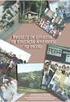 REGISTRO DE PROJETOS 1. REGISTRO DE PROJETOS Esta aplicação tem o objetivo de realizar o Registro de Projetos da Instituição. É possível, incluir, alterar ou excluir essas informações. 1.1. Acessando a
REGISTRO DE PROJETOS 1. REGISTRO DE PROJETOS Esta aplicação tem o objetivo de realizar o Registro de Projetos da Instituição. É possível, incluir, alterar ou excluir essas informações. 1.1. Acessando a
Cartão Usuário ISSEM
 Cartão Usuário ISSEM Objetivo: O sistema é on-line e oferece ao segurado do Instituto, facilidade e rapidez nos atendimentos junto aos nossos credenciados. Com o uso de um cartão, o segurado pode dirigir-se
Cartão Usuário ISSEM Objetivo: O sistema é on-line e oferece ao segurado do Instituto, facilidade e rapidez nos atendimentos junto aos nossos credenciados. Com o uso de um cartão, o segurado pode dirigir-se
DIVISÃO DE QUALIDADE DE VIDA
 DIVISÃO DE QUALIDADE DE VIDA Seleção de projetos culturais Orientações gerais para uso do sistema online MANUAL DO USUÁRIO SISTEMA DE CAPTAÇÃO DE PROJETOS CULTURAIS ONLINE DO SESI-SP O SESI-SP na área
DIVISÃO DE QUALIDADE DE VIDA Seleção de projetos culturais Orientações gerais para uso do sistema online MANUAL DO USUÁRIO SISTEMA DE CAPTAÇÃO DE PROJETOS CULTURAIS ONLINE DO SESI-SP O SESI-SP na área
1 ACESSO PARA SECRETÁRIA... 4 2 - CONFIGURAR HORÁRIOS DE ATENDIMENTO... 4 2.1 BLOQUEANDO E HABILITANDO HORÁRIOS... 5 3 PRÉ-DEFININDO PARÂMETROS DE
 2 1 ACESSO PARA SECRETÁRIA... 4 2 - CONFIGURAR HORÁRIOS DE ATENDIMENTO... 4 2.1 BLOQUEANDO E HABILITANDO HORÁRIOS... 5 3 PRÉ-DEFININDO PARÂMETROS DE ATENDIMENTO... 6 4 - A TELA AGENDA... 7 4.1 - TIPOS
2 1 ACESSO PARA SECRETÁRIA... 4 2 - CONFIGURAR HORÁRIOS DE ATENDIMENTO... 4 2.1 BLOQUEANDO E HABILITANDO HORÁRIOS... 5 3 PRÉ-DEFININDO PARÂMETROS DE ATENDIMENTO... 6 4 - A TELA AGENDA... 7 4.1 - TIPOS
Manual Ilustrado Módulo At. Clínico Agenda, ASOs, Impressos
 Manual Ilustrado Módulo At. Clínico Agenda, ASOs, Impressos Março 2014 Indíce Título do documento 1. Objetivo... 3 2. Como utilizar esse material em seus estudos de Atendimento Clínico... 3 3. Introdução...
Manual Ilustrado Módulo At. Clínico Agenda, ASOs, Impressos Março 2014 Indíce Título do documento 1. Objetivo... 3 2. Como utilizar esse material em seus estudos de Atendimento Clínico... 3 3. Introdução...
MANUAL DE EMISSÃO E INSTALAÇÃO DO CERTIFICADO TIPO A1 (GOOGLE CHROME)
 MANUAL DE EMISSÃO E INSTALAÇÃO DO CERTIFICADO TIPO A1 (GOOGLE CHROME) VERSÃO 10 Atualizado em 30/12/2015 Página 1 de 30 A renovação online do certificado somente poderá ser feita uma única vez (e-cpf)
MANUAL DE EMISSÃO E INSTALAÇÃO DO CERTIFICADO TIPO A1 (GOOGLE CHROME) VERSÃO 10 Atualizado em 30/12/2015 Página 1 de 30 A renovação online do certificado somente poderá ser feita uma única vez (e-cpf)
MANUAL DO PEP ATUALIZADO EM 13-08-2014 PROPOSTA ELETRÔNICA DE PREÇOS REFERENTE A VERSÃO DO PEP: 2.0.0.25
 MANUAL DO PEP ATUALIZADO EM 13-08-2014 PROPOSTA ELETRÔNICA DE PREÇOS REFERENTE A VERSÃO DO PEP: 2.0.0.25 1 Sumário 1.Objetivo...03 2.Suporte...03 3.Como instalar...03 4.Usando o PEP...09 2 1. Objetivo:
MANUAL DO PEP ATUALIZADO EM 13-08-2014 PROPOSTA ELETRÔNICA DE PREÇOS REFERENTE A VERSÃO DO PEP: 2.0.0.25 1 Sumário 1.Objetivo...03 2.Suporte...03 3.Como instalar...03 4.Usando o PEP...09 2 1. Objetivo:
MANUAL WEBDRIVE. webdrive.whirlpool.com.br
 MANUAL WEBDRIVE webdrive.whirlpool.com.br 1 Sumário 1. O Webdrive p. 04 2. Acessando o sistema p. 04 2.1 Esqueci minha senha 2.2 Página principal 2.3 Efetuar logoff 2.4 Criar e alterar Usuários 2.5 Criar
MANUAL WEBDRIVE webdrive.whirlpool.com.br 1 Sumário 1. O Webdrive p. 04 2. Acessando o sistema p. 04 2.1 Esqueci minha senha 2.2 Página principal 2.3 Efetuar logoff 2.4 Criar e alterar Usuários 2.5 Criar
Tutorial Agenda. Conteúdo. Tutorial Agenda
 Tutorial Agenda Conteúdo 1 Criar Grupos de Agenda... 1 2 Como Visualizar Eventos Cadastrados... 3 3 Incluir Tarefas... 6 4 Incluir Funcionário Novo em uma Agenda Existente... 8 A agenda do sistema funcionará
Tutorial Agenda Conteúdo 1 Criar Grupos de Agenda... 1 2 Como Visualizar Eventos Cadastrados... 3 3 Incluir Tarefas... 6 4 Incluir Funcionário Novo em uma Agenda Existente... 8 A agenda do sistema funcionará
OBS: Desativar o Bloqueador de Pop-ups.
 MANUAL PARA REMATRÍCULA ONLINE 2015/1 O PERÍODO PARA REMATRÍCULA SERÁ DE 12/01/2015 A 16/01/2015. Atenção! Para garantir a correta utilização do sistema Aluno@Net, recomendamos o uso do navegador Internet
MANUAL PARA REMATRÍCULA ONLINE 2015/1 O PERÍODO PARA REMATRÍCULA SERÁ DE 12/01/2015 A 16/01/2015. Atenção! Para garantir a correta utilização do sistema Aluno@Net, recomendamos o uso do navegador Internet
APLICATIVO WebSIGOM *Este documento não pode ser impresso ou comercializado.
 APLICATIVO WebSIGOM *Este documento não pode ser impresso ou comercializado. Índice: 1- Acessando o WebSIGOM pág. 03 2- Menu Cadastro pág. 04 2.1- Para inserir um novo usuário pág. 04 2.2- Para consultar
APLICATIVO WebSIGOM *Este documento não pode ser impresso ou comercializado. Índice: 1- Acessando o WebSIGOM pág. 03 2- Menu Cadastro pág. 04 2.1- Para inserir um novo usuário pág. 04 2.2- Para consultar
Sistema de Gestão de Recursos de Aprendizagem
 Sistema de Gestão de Recursos de Aprendizagem Ambiente de Comunidades - Manual para Administradores do Sistema - Atualizado em 04/04/2011 LISTA DE FIGURAS FIGURA 1 PÁGINA DE ACESSO AO SIGRA... 7 FIGURA
Sistema de Gestão de Recursos de Aprendizagem Ambiente de Comunidades - Manual para Administradores do Sistema - Atualizado em 04/04/2011 LISTA DE FIGURAS FIGURA 1 PÁGINA DE ACESSO AO SIGRA... 7 FIGURA
